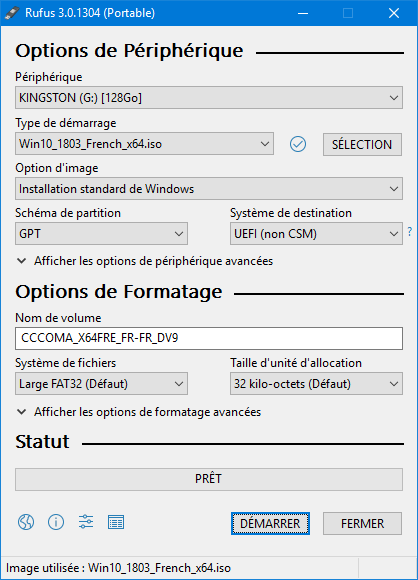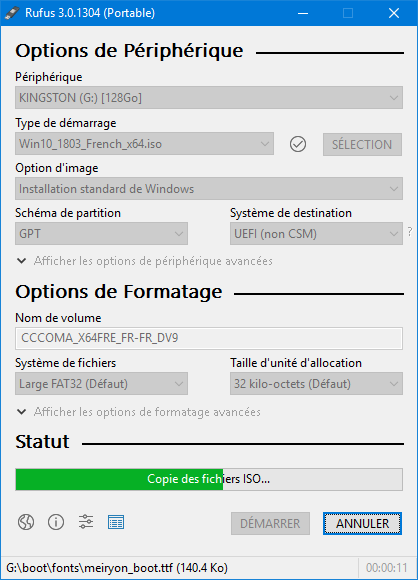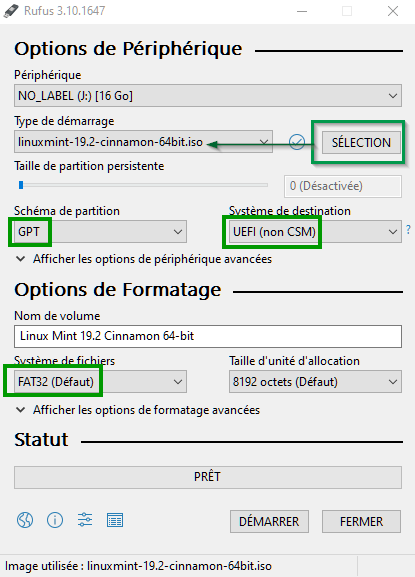- Modèle
- F17 FX706HM_TUFF766HM
- Achat
- 29/01/2022
- Processeur
- 11th Gen Intel(R) Core(TM) i7-11800H @ 2.30GH
- Disques
- 2 * SSD 1T
- Mémoire
- 16.0 Go
- Système
- windows 11
bonjour a tous,
je me suis aperçu il y a quelques jours que ma carte graphique Nvidia Geforce 940MX avait disparue. elle été en "duo" avec la carte graphique Intel HD Graphics 620.
dans le gestionnaire de périphérique il ne reste plus que l'intel.
j'ai essayé de réinstaller les pilotes mais j'ai eu une erreur qu'il n'y a pas de carte.
j'ai essayé de faire restaurer des points de restauration divers mais impossible (erreur).
Pensant à un problème Windows, j'ai complétement reinstallé Windows 10.
sans succès la carte est toujours absente.
La carte est bien présente dans le bios (UEFI).
auriez vous une idée?
il y aurait-il une manipulation à faire pour faire restauration complète usine Asus?
en vous remerciant
je me suis aperçu il y a quelques jours que ma carte graphique Nvidia Geforce 940MX avait disparue. elle été en "duo" avec la carte graphique Intel HD Graphics 620.
dans le gestionnaire de périphérique il ne reste plus que l'intel.
j'ai essayé de réinstaller les pilotes mais j'ai eu une erreur qu'il n'y a pas de carte.
j'ai essayé de faire restaurer des points de restauration divers mais impossible (erreur).
Pensant à un problème Windows, j'ai complétement reinstallé Windows 10.
sans succès la carte est toujours absente.
La carte est bien présente dans le bios (UEFI).
auriez vous une idée?
il y aurait-il une manipulation à faire pour faire restauration complète usine Asus?
en vous remerciant
 Ne suivez pas ce lien ou vous tomberez dans un trou noir et vous serez banni du site.
Ne suivez pas ce lien ou vous tomberez dans un trou noir et vous serez banni du site.